
重大福利提醒:【双11活动】整个11月份阿里云服务器降价了,1核2G1年58元 3年180元。这个价格买到就是赚到。180元就可以让你建站3年,全网找不到这么低的价格了。
活动地址:阿里云双11降价活动(1核2G1M3年180元)只有阿里云新用户才能参与活动。
必读事项:购买阿里云服务器必读事项(省钱有绝招)
如果你不是阿里云新用户,可以找家人,亲戚的账号重新注册为阿里云新用户。一次性买满3年,我和我朋友们都是这么干的,主要是省钱。大家看了我的教程的应该都知道,多台云服务器之间的网站备份,数据迁移很容易,不用担心数据备份和迁移问题。
问题咨询:大家遇到各种问题可以微信咨询,微信号:xzjmyk 先加微信,然后拉你入交流群。
概述
如果还有不了解宝塔面板怎么使用的小伙伴,可以看下我总结的系列教程,保证从新手变老鸟:
【建站流程科普】
【宝塔面板精选教程汇总】
- 宝塔面板教程(1)基于云服务器搭建宝塔面板教程最全详解
- 宝塔面板教程(2)宝塔面板添加WordPress站点详细图文教程
- 宝塔面板教程(3)基于宝塔面板成功配置网站SSL安全证书
- 宝塔面板教程(4)宝塔面板为WordPress网站进行数据备份与恢复
- 宝塔面板教程(5)WordPress网站程序和数据库定时备份到七牛云存储图文教程
- 宝塔面板教程(6)WordPress网站程序和数据库定时备份到又拍云存储空间图文教程
- 宝塔面板教程(7)宝塔面板版本升级更新教程汇总—升级宝塔面板
- 宝塔面板教程(8)Docker定时备份MySQL数据库到七牛云教程
- 宝塔面板教程(9)如何连接宝塔面板创建的FTP空间完整教程
【宝塔面板常见问题汇总】
前提准备:
- 云服务器一台:我的服务器是阿里云服务器。你有其它的云服务器也可以操作。
- 云服务器需要安装宝塔面板:参考教程:云服务器安装宝塔面板(超详细)新手必读
- FileZilla客户端(连接FTP空间工具):建站工具—>FTP工具—>FileZilla下载
正常情况下,我们都能顺利连接到宝塔面板创建的FTP空间,但是我这次就遇到了几个问题,所以这次记录下来,以后再次遇到同样的问题,就不要耗费时间去查资料了。日积月累,我的建站知识越来越丰富。
宝塔面板FTP启动失败问题
我的宝塔面板FTP插件启动标识一直是红色标识(停止状态),卸载插件重装也是一样的。所以去网上查找解决方法。
我查看了宝塔面板安装日志:日志太长,可以查看 宝塔面板安装ftp插件报错提示
日志关键报错信息:pureftpd.sh: line 75: StartUp: command not found
解决方法:
在FinalShell客户端执行以下命令
[root@iZuf6bm7y86rsciyk4lvriZ ~]# pkill -9 pure-ftpd
[root@iZuf6bm7y86rsciyk4lvriZ ~]# service pure-ftpd start
Starting Pure-FTPd... /etc/init.d/pure-ftpd: /www/server/pure-ftpd/sbin/pure-config.pl: /usr/bin/perl: bad interpreter: No such file or directory
failed
[root@iZuf6bm7y86rsciyk4lvriZ ~]# yum install -y perl perl-devel
已加载插件:fastestmirror, product-id, search-disabled-repos, subscription-manager
# 执行 yum install -y perl perl-devel 之后等待一会
# perl安装成功之后...
[root@iZuf6bm7y86rsciyk4lvriZ ~]# service pure-ftpd start
Starting Pure-FTPd... Running: /www/server/pure-ftpd/sbin/pure-ftpd --daemonize -A -c50 -B -C10 -D -E -fftp -H -I15 -lpuredb:/www/server/pure-ftpd/etc/pureftpd.pdb -lunix -L20000:8 -m4 -p39000:40000 -s -U133:022 -u100 -g/var/run/pure-ftpd.pid -k99 -Z -Y1
done
[root@iZuf6bm7y86rsciyk4lvriZ ~]# netstat -tap | grep ftp
tcp 0 0 0.0.0.0:ftp 0.0.0.0:* LISTEN 552/pure-ftpd (SERV
tcp6 0 0 [::]:ftp [::]:* LISTEN 552/pure-ftpd (SERV
其中在ssh终端可以看出错误提示:
/usr/bin/perl: bad interpreter: No such file or directory failed
然后查找资料:发现只需要安装perl
yum install -y perl perl-devel
安装完成之后,就去启动ftp服务。
service pure-ftpd start
用netstat查看ftp网络连接状况。
netstat -tap | grep ftp
这样的再去宝塔面板后台查看ftp服务是否能启动,结果发现能启动起来。这样就解决了这个问题。【宝塔面板FTp空间服务启动成功】
但是虽然ftp服务启动起来了,但是FileZilla客户无法连接ftp服务。没事下文一一来解答我遇到的问题。请认真仔细看下去。
本问题参考资料:
- 宝塔linux面板ftp启动不了怎么办
- 报错/usr/bin/perl: bad interpreter: No such file or directory解决方法
- 解决一次宝塔7.4.2下Pure-Ftpd无法启动
错误提示:无法连接到服务器
错误: 20 秒后无活动,连接超时
错误: 无法连接到服务器
遇到这个问题的时候,折腾了我很久。后面解决之后,发现问题很简单,只是有些东西误导了我的判断。
我首先怀疑的是宝塔面板的问题。然后去网上搜索答案。
找到了宝塔面板的官方论坛的一个回答:FTP连接不上的解决方法
这个回答告诉我以下解决方案:
1.注意内网IP和外网IP
2.检查ftp服务是否启动 (面板首页即可看到)
3.检查防火墙20端口 ftp 21端口及被动端口39000 – 40000是否放行 (如是腾讯云/阿里云等还需检查安全组)
4.是否主动/被动模式都不能连接
5.新建一个用户看是否能连接
6.修改ftp配置文件 将ForcePassiveIP前面的#去掉 将192.168.0.1替换成你服务器的外网IP
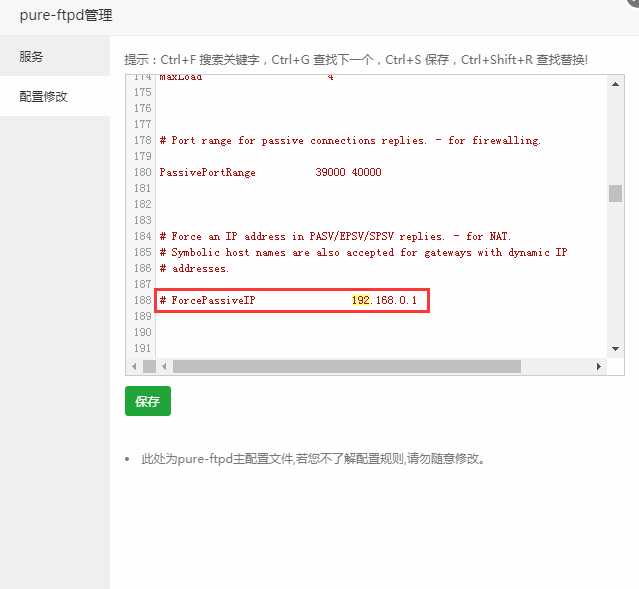
9.关闭ftp客户端的TLS尝试链接
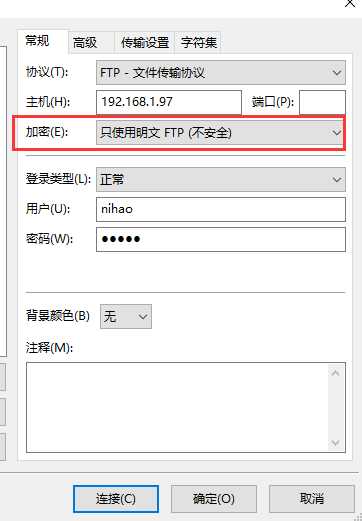
其中第7,8点没有去尝试,就没有放入本文。
现在我们来谈谈我试过的方法。
首先我用的ftp客户端是:FileZilla客户端。
第一点:我填入FileZilla客户的站点信息为外网ip地址。所以这点没有解决我的问题。
第二点:去宝塔面板观察ftp服务是否开启,很明显,我开启了ftp服务。结果还是没有解决我的问题。
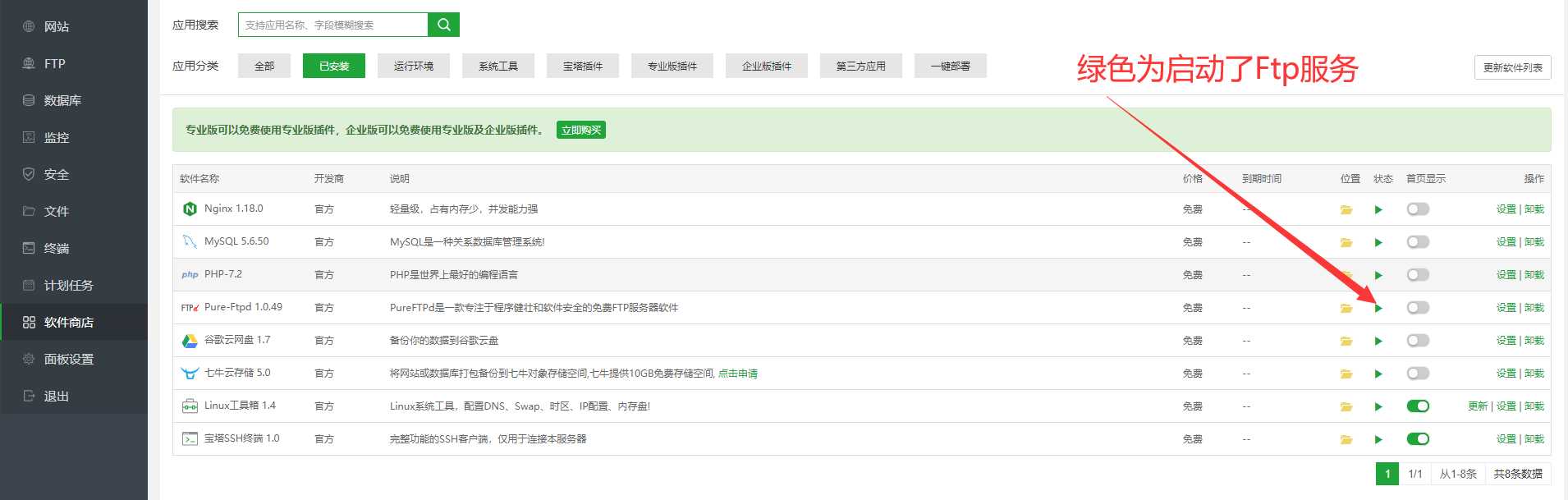
第三点:检查防火墙20端口 ftp 21端口及被动端口39000 – 40000是否放行 (如是腾讯云/阿里云等还需检查安全组)
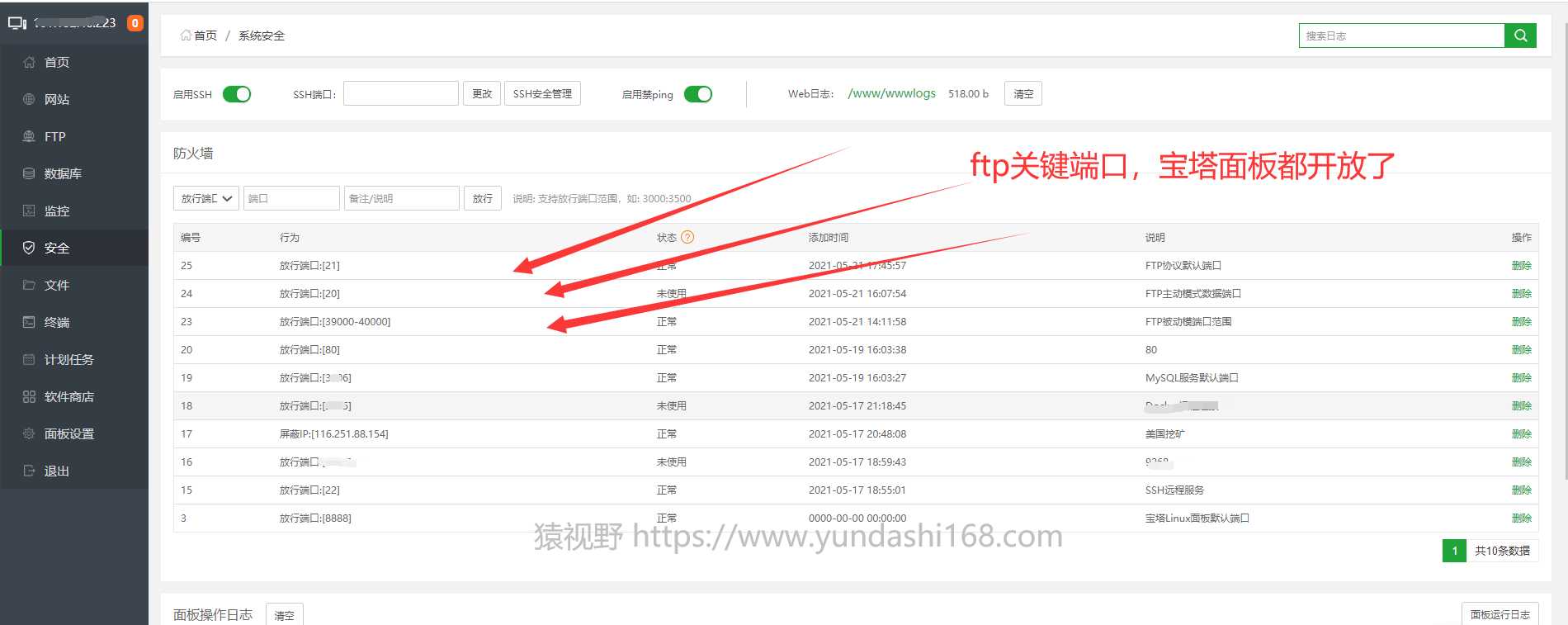
看见没,三个关键端口,我都开放了哦。然后我就继续去试其它几点方案。但是有些事情没有想到啊,最坑的地方在这里。下文会讲这个。
第4,5,6,9点方法我都试过了,还是不能解决我的问题。还是报错:错误: 无法连接到服务器。
此时此刻,我还没有放弃去寻找方法。因为我不止有这一台阿里云服务器,我有十几台阿里云云服务器(都是在阿里云官网购买的,一次性买了三年),我现在就在想啊,我这台ftp空间连不上的云服务器,可能是前几天我服务器因为中了木马病毒导致出现了问题,因为木马病毒修改了Linux部分系统命令的权限以及chattr特殊属性。所以脑海里怀疑是这个原因。我就去测试我其它几台阿里云服务器,结果无一例外,它们创建的ftp空间全部可以连接成功,并可以访问。
我现在有点小郁闷,因为我自认为我这台出问题的服务器的ftp配置和其它几台云服务器是一模一样的,为什么这台云服务器不能成功连接?
好了,我现在还没有放弃,我现在去尝试看下这几台云服务器的防火墙情况。
先看看正常能成功连接ftp空间的这台云服务器(11号)的防火墙情况:
firewall-cmd –list-ports
阿里云服务器(10)不能连接ftp空间的这台服务器的防火墙情况
怎么回事?怎么回事?怎么回事?我都吃惊了好几遍,为啥宝塔面板放行了端口,而防火墙没有放行端口呢?难道是说宝塔面板的放行端口是”花拳绣腿”没啥用的。先不想这么多了。
赶紧在FinalShell客户端命令行里面写命令去放行防火墙的端口。
有时候你不清楚宝塔面板的端口是否放行了,你可以用网络端口扫描工具来检测,这个更能直观的清楚哪个端口究竟有没有开放。
端口扫描工具:http://coolaf.com/tool/port
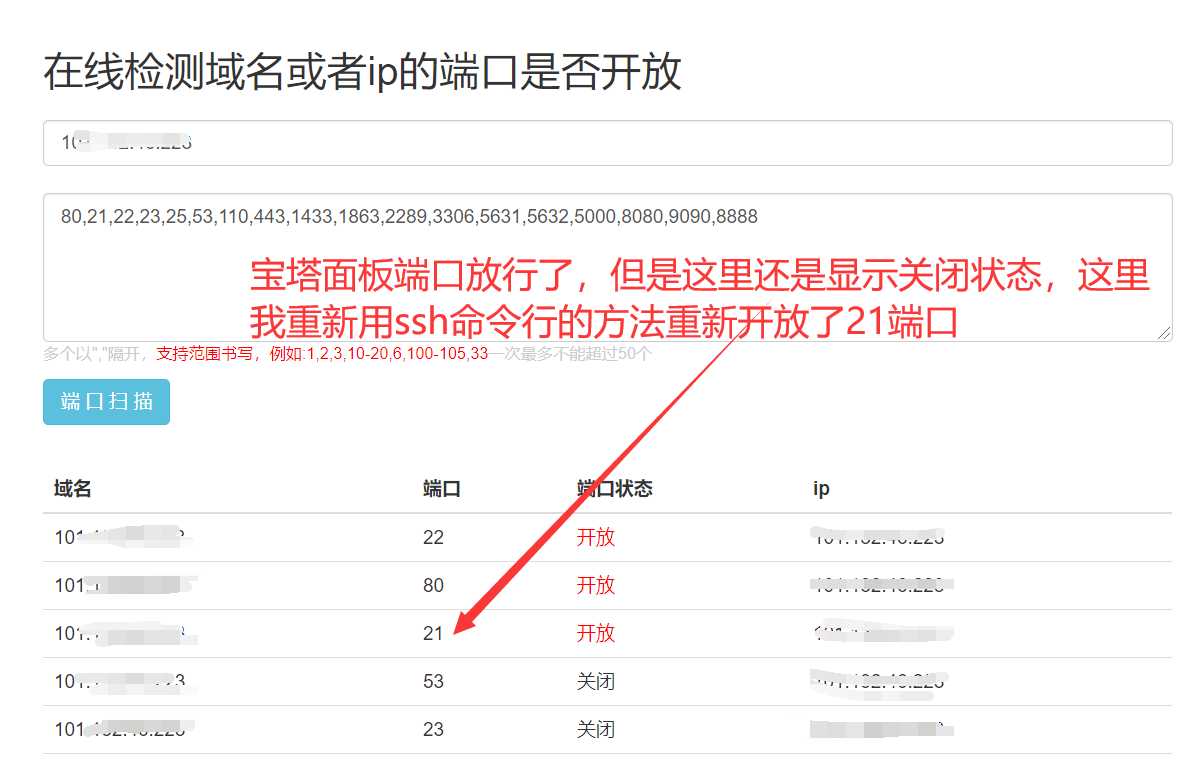
需要放行的FTP端口:21 20 39000-40000
# 防火墙放行FTP需要用到的端口
firewall-cmd --zone=public --add-port=21/tcp --permanent
firewall-cmd --zone=public --add-port=20/tcp --permanent
firewall-cmd --zone=public --add-port=39000-40000/tcp --permanent
# 重新载入防火墙规则---重新加载后才能生效
firewall-cmd --reload
# 查看防火墙放行端口列表
firewall-cmd --list-ports
上面三处端口防火墙开放了之后,就可以用端口扫描工具扫描下。我的已经扫描过了,端口全部放行了。然后我立马去尝试连接这台云服务器的ftp空间。结果成功了!!!
下面的读取目录列表失败是由于20端口没有放开导致的,所以这一步,我们一次性把20,21,39000-40000端口都放开。要不然会连接出错的。
FTP空间连接成功示意图:
错误提示:读取目录列表失败
状态: 明文 FTP 不安全。请切换到 FTP over TLS。
状态: 已登录
状态: 读取目录列表…
状态: 服务器发回了不可路由的地址。使用服务器地址代替。
命令: MLSD
错误: 20 秒后无活动,连接超时
错误: 读取目录列表失败
这个问题是防火墙没有放开20端口导致的。你去命令行放行下20端口就好了。
题外话:
防火墙命令如果没有找到,可以根据你的Linux系统版本来选择命令安装。
我的是CentOS系统,所以选择命令:yum install firewalld
命令查询网站:https://command-not-found.com/firewall-cmd
Debian
apt-get install firewalld
Ubuntu
apt-get install firewalld
Arch Linux
pacman -S firewalld
Kali Linux
apt-get install firewalld
CentOS
yum install firewalld
Fedora
dnf install firewalld
Raspbian
apt-get install firewalld
参考资料
- FTP连接不上的解决方法
- Linux服务器防火墙-开放端口
- firewall-cmd 命令没有找到
- centos7 firewall指定IP与端口访问(常用)
- FileZilla连接ftp服务器失败,提示”AUTH TLS”解决方法
- Centos7 firewall-cmd not found
原文更精彩:https://www.yundashi168.com/276.html
原创文章,作者:admin,如若转载,请注明出处:http://tencent.yundashi168.com/867.html

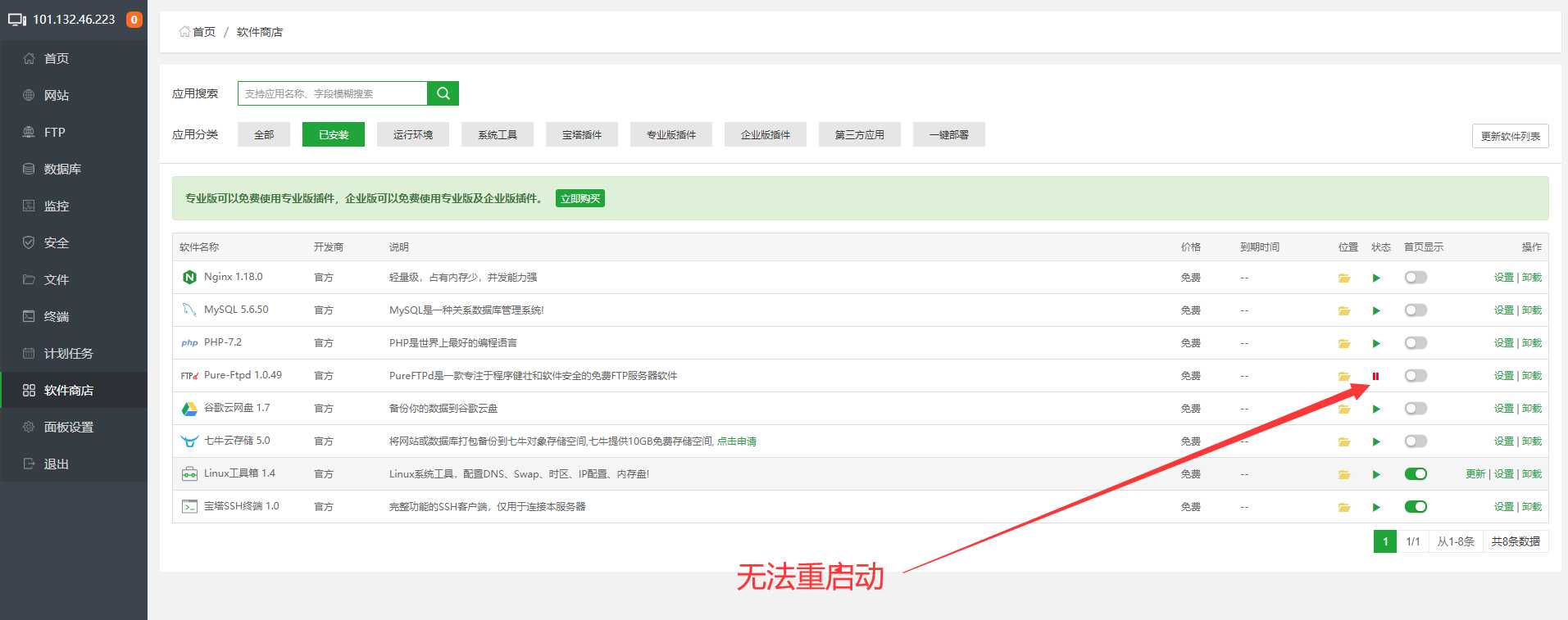

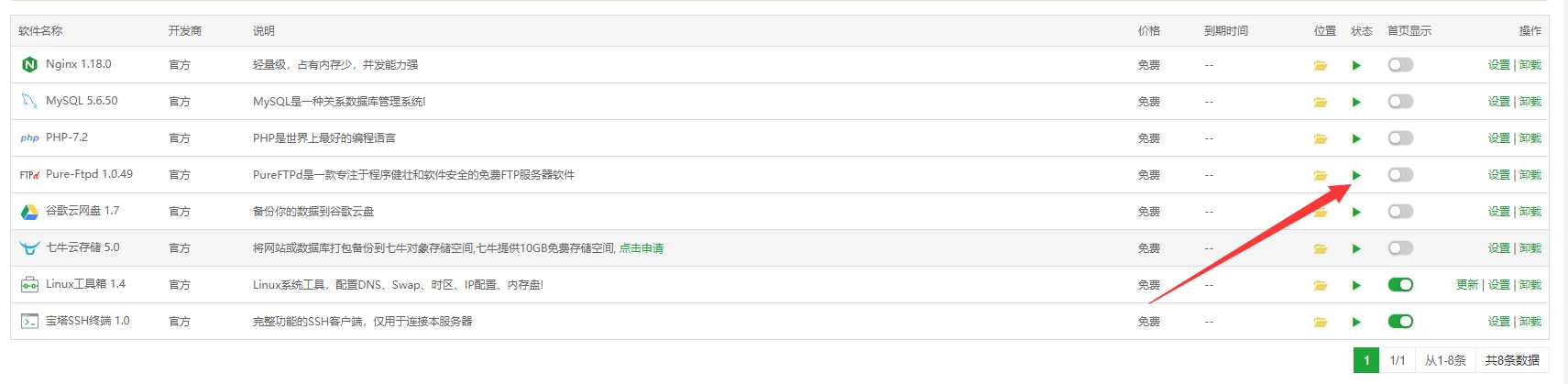
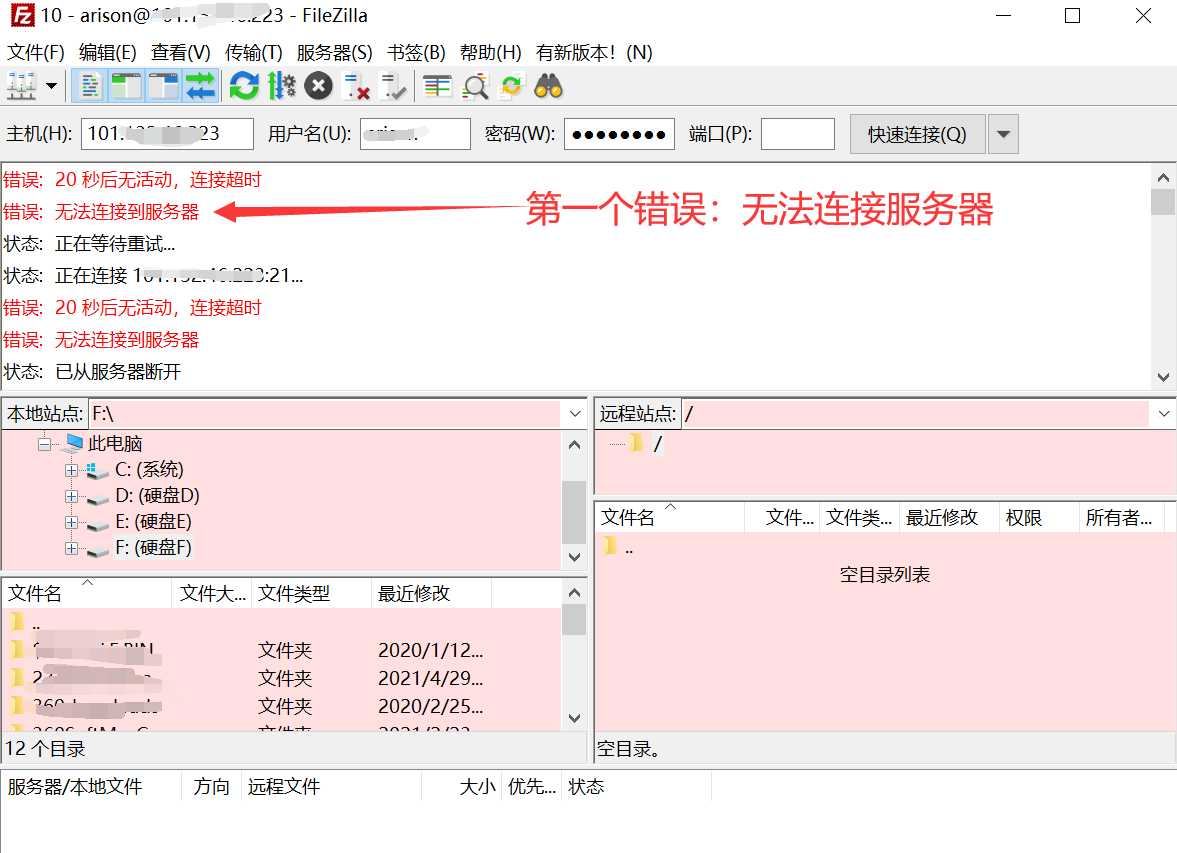
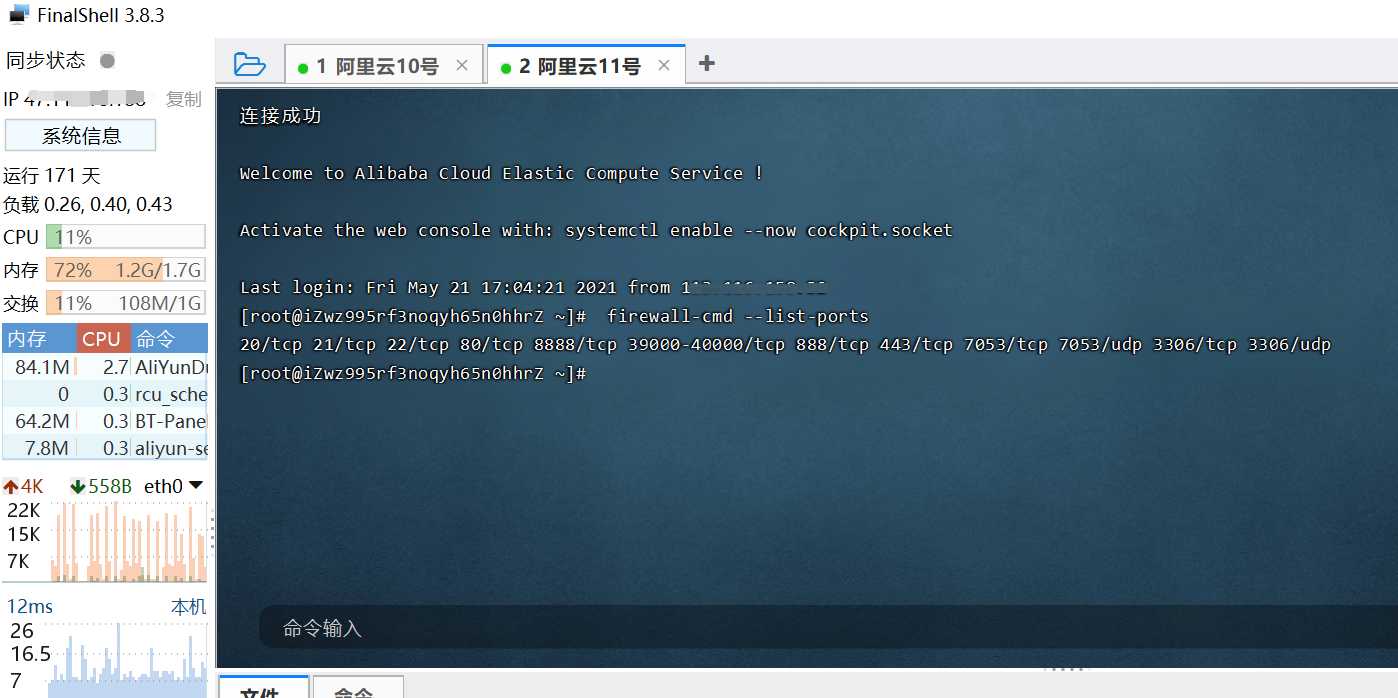

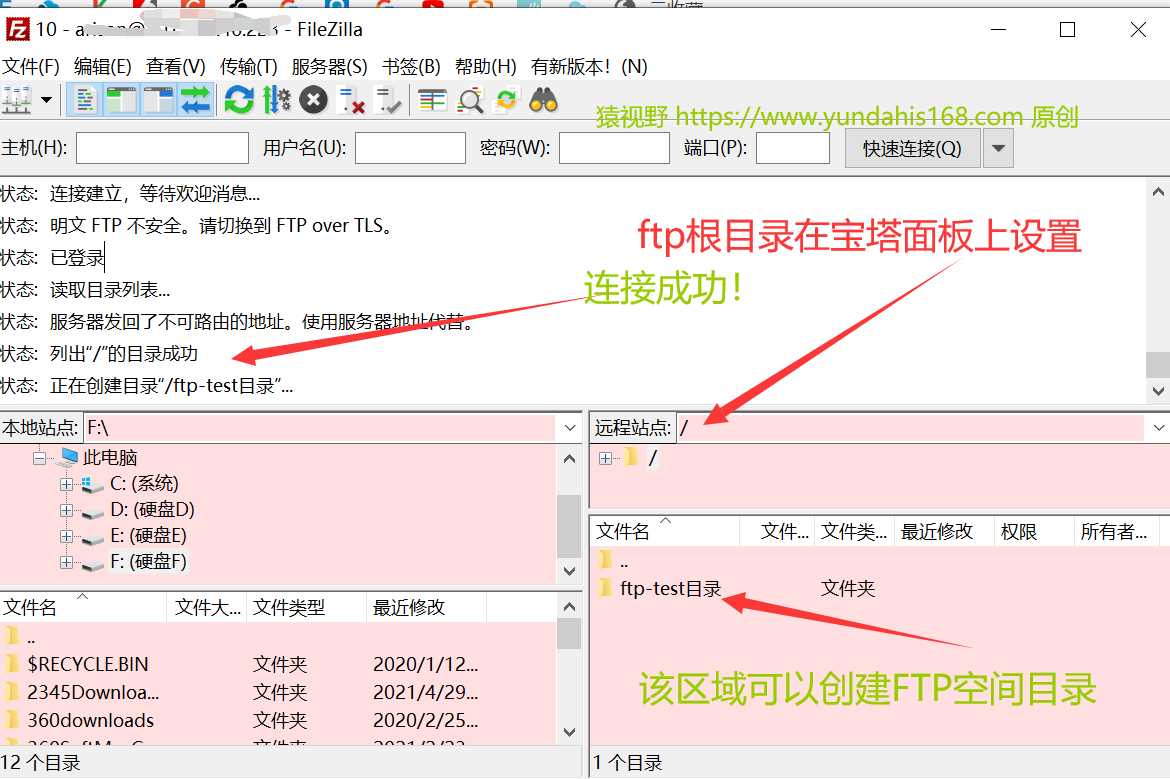
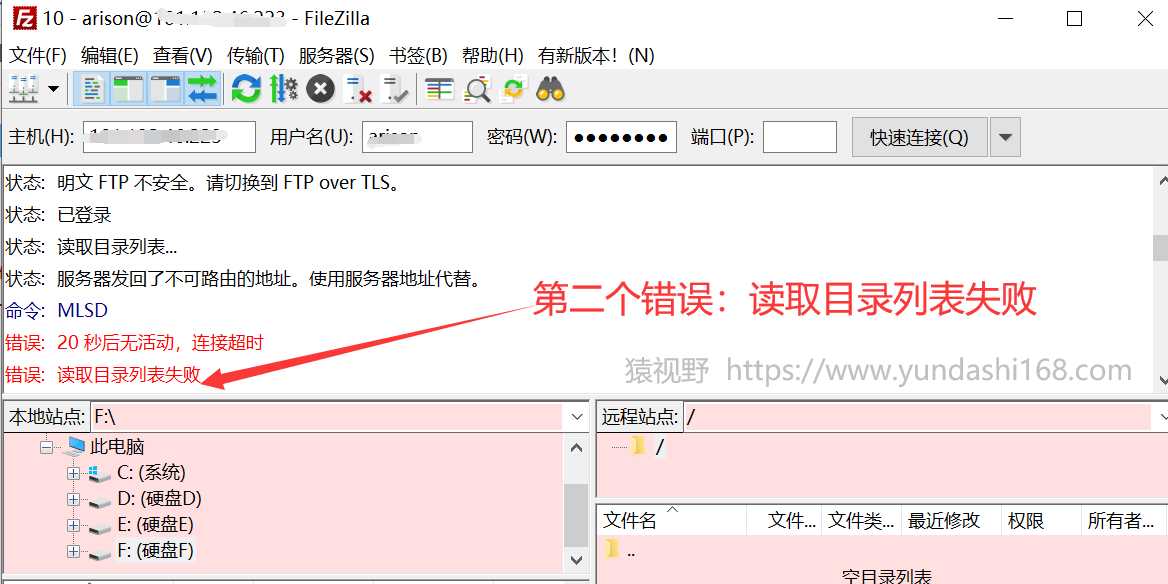
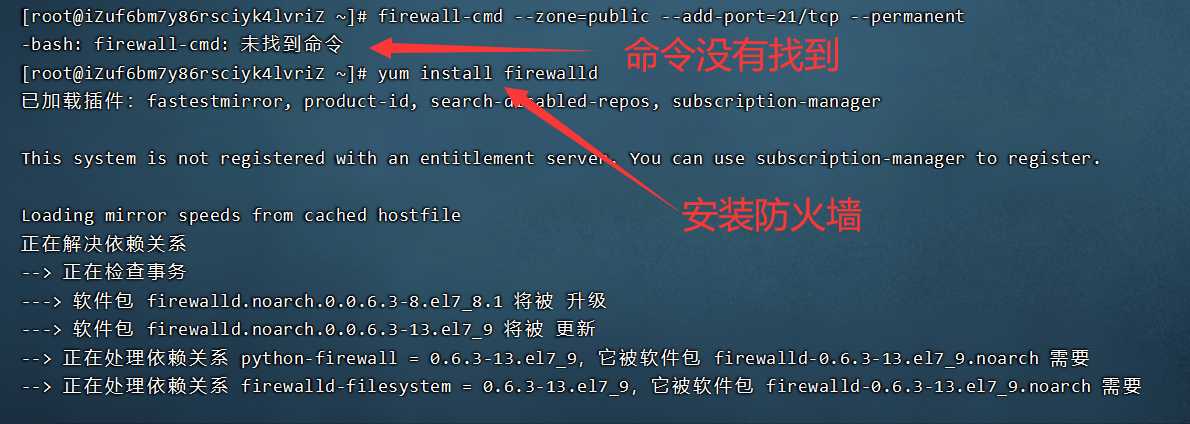
 微信扫一扫
微信扫一扫  支付宝扫一扫
支付宝扫一扫 

